笔记本电脑怎么设置盖盖锁屏 笔记本合盖后自动锁屏怎么设置
更新时间:2024-07-21 11:02:55作者:xtliu
在日常使用笔记本电脑时,经常会遇到需要合盖的情况,为了保护隐私和数据安全,我们可以设置笔记本电脑在合盖后自动锁屏。通过简单的设置,我们就可以让笔记本电脑在合盖后自动进入锁屏状态,有效地保护我们的个人信息不受他人窥探。接下来我们就来看看如何设置笔记本电脑在合盖后自动锁屏,让我们的电脑更加安全可靠。
具体步骤:
1.
点击硬件与声音
在windows工具栏中搜索“控制面板”进入应用,选择“硬件与声音”界面。
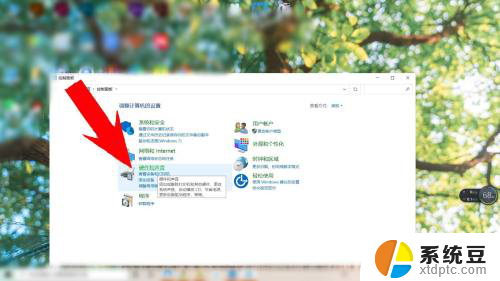
2.选择电源选项
在“硬件与声音”工具栏中点击“电源选项 ”面板,进入电源选项之后。左侧有一项是”选择关闭笔记本计算机盖的功能“,点击进入。
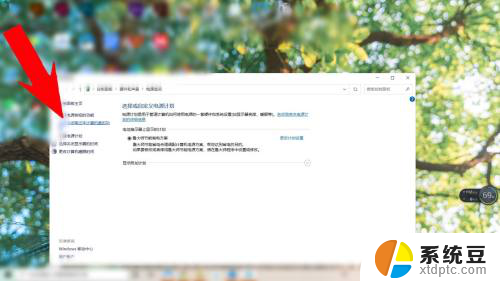
3.点击修改睡眠模式
在”关闭盖子时“一项进行修改,设置完成之后。点击“保存修改“,笔记本合盖锁屏就设置好了。
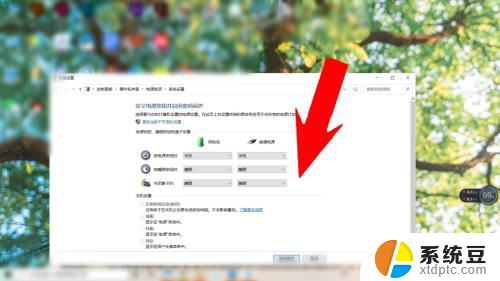
以上就是笔记本电脑如何设置盖盖锁屏的全部内容,如果遇到这种情况,你可以按照以上操作进行解决,非常简单快速,一步到位。
笔记本电脑怎么设置盖盖锁屏 笔记本合盖后自动锁屏怎么设置相关教程
- 笔记本怎么盖盖子不休眠 如何设置笔记本合上盖子时保持不进入休眠
- 戴尔笔记本电脑打开盖子自动开机 戴尔笔记本开盖自动开机关闭方法
- 笔记本怎么合上盖子连接显示器 实现笔记本合上盖子仍可使用外接显示器的方法
- 怎么关闭戴尔笔记本开盖开机 戴尔笔记本开盖自动开机关闭方法
- 电脑屏幕设置密码怎么弄 笔记本电脑怎样设置锁屏密码
- 笔记本锁屏 快捷键 笔记本电脑锁屏快捷键不起作用
- 笔记本电脑在哪里设置密码 笔记本电脑怎么开启锁屏密码
- 怎么指纹解锁 笔记本电脑指纹解锁设置步骤
- 指纹锁怎么设指纹 笔记本电脑指纹解锁设置步骤
- 怎么让电脑不自动锁屏 电脑如何取消自动锁屏设置
- 戴尔笔记本更新驱动 戴尔电脑驱动程序一键更新方法
- 打印机连接usb无法识别怎么办 电脑无法识别打印机usb
- ppt全部更换背景 PPT背景怎么修改
- 怎么管理电脑右键菜单 怎样删除电脑右键菜单中的选项
- 键盘锁定了 电脑键盘锁定怎么重置
- 没有开蓝牙为什么音量显示耳机 苹果手机调整音量时显示耳机符号怎么恢复
电脑教程推荐
- 1 怎么把手机桌面软件隐藏起来 手机桌面图标隐藏教程
- 2 怎么指纹解锁 笔记本电脑指纹解锁设置步骤
- 3 表格变颜色怎么设置 Excel表格如何改变表格边框颜色
- 4 电脑怎么拷贝u盘 u盘中文件如何复制到电脑
- 5 office工具栏不见了 Word文档上方的工具栏不见了怎么找回
- 6 .et可以用office打开吗 et文件用Microsoft Office打开教程
- 7 电脑的垃圾桶在哪里找 电脑垃圾桶不见了文件怎么办
- 8 打印机驱动识别不到打印机 电脑无法识别打印机怎么解决
- 9 罗技调整鼠标的软件 罗技g502 dpi调节教程
- 10 苹果手机的热点电脑怎么连不上 苹果iPhone手机开热点电脑无法连接解决方法